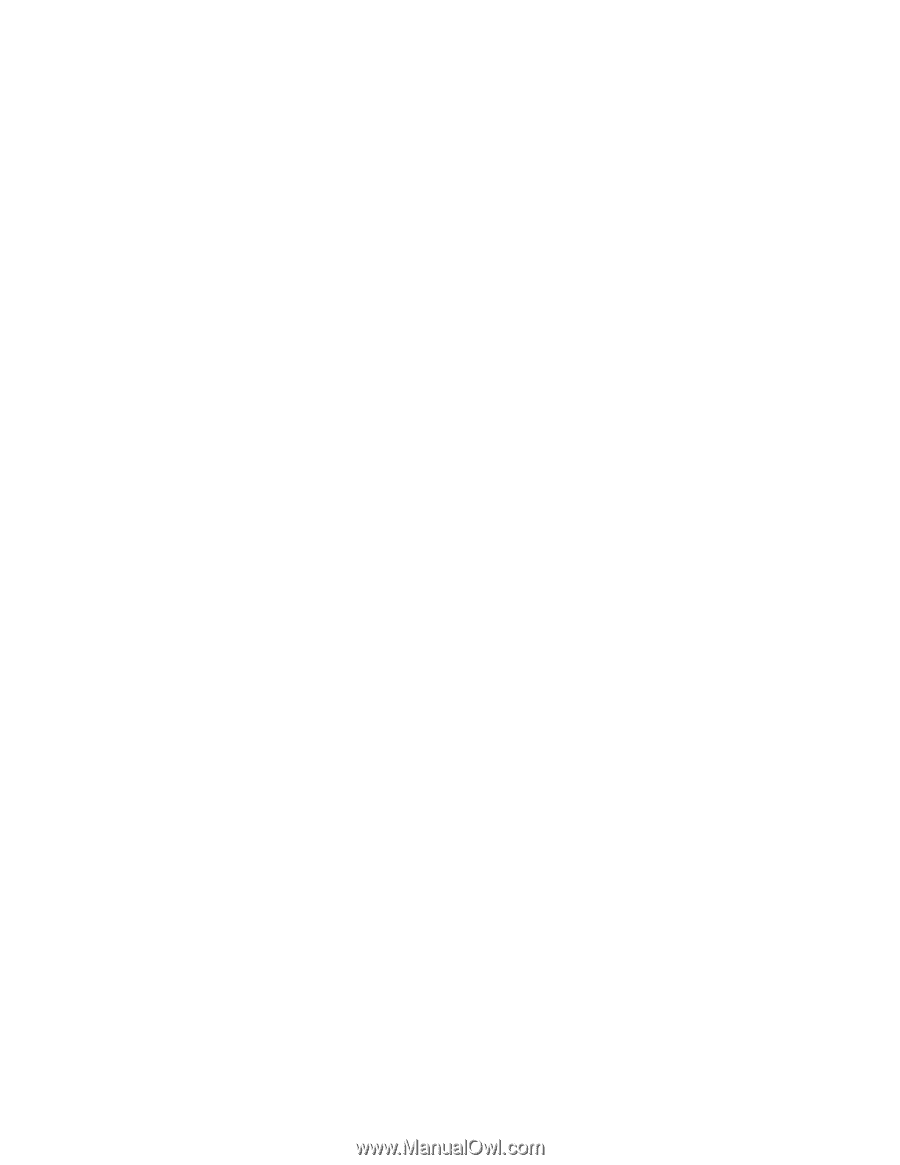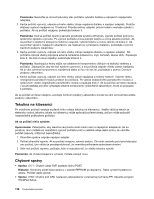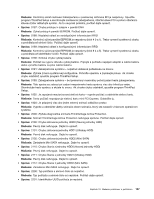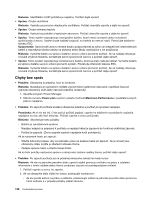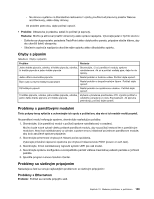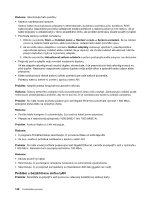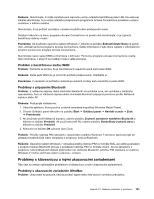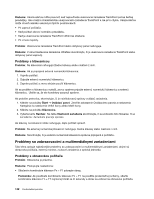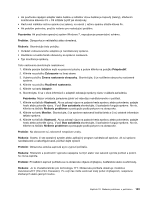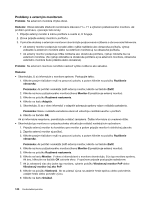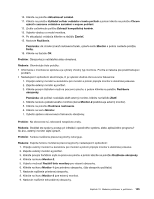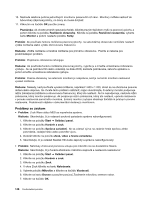Lenovo ThinkPad T430 (Slovakian) User Guide - Page 159
Problémy s klávesnicou a inými ukazovacími zariadeniami, Problém s bezdrôtovou sieťou WAN
 |
View all Lenovo ThinkPad T430 manuals
Add to My Manuals
Save this manual to your list of manuals |
Page 159 highlights
Riešenie: Skontrolujte, či máte nainštalovanú najnovšiu verziu ovládača bezdrôtovej siete LAN. Na webovej lokalite skontrolujte, či je verzia ovládača podporovaná programom Access Connections poslednou verziou uvedenou v súbore readme. Skontrolujte, či sa počítač nachádza v dosahu bezdrôtového prístupového bodu. Dvojitým kliknutím na ikonu programu Access Connections na paneli úloh skontrolujte, či je zapnutý bezdrôtový rádiový modul. Poznámka: Ak používate operačný systém Windows 7, kliknite na položku Zobraziť skryté ikony na paneli úloh. Zobrazí sa ikona programu Access Connections. Ďalšie informácie o tejto ikone nájdete v informačnom systéme pomoci pre program Access Connections. Skontrolujte názov siete (SSID) a informácie o šifrovaní. Pomocou programu Access Connections overte tieto informácie, v ktorých sa rozlišujú malé a veľké písmená. Problém s bezdrôtovou sieťou WAN Problém: Zobrazila sa správa, že je nainštalovaná neautorizovaná karta siete WAN. Riešenie: Karta siete WAN nie je na tomto počítači podporovaná. Odstráňte ju. Poznámka: V závislosti od počítača neobsahujú niektoré modely kartu bezdrôtovej siete WAN. Problémy s pripojením Bluetooth Problém: Z náhlavnej súpravy alebo slúchadiel Bluetooth nevychádza zvuk, ale vychádza z lokálneho reproduktora, hoci sú náhlavná súprava alebo slúchadlá Bluetooth pripojené pomocou profilu Náhlavná súprava alebo AV. Riešenie: Postupujte nasledovne: 1. Ukončite aplikáciu, ktorá používa zvukové zariadenie (napríklad Windows Media Player). 2. Otvorte Ovládací panel kliknutím na položky Štart ➙ Ovládací panel ➙ Hardvér a zvuk ➙ Zvuk ➙ Prehrávanie. 3. Ak používate profil Náhlavná súprava, vyberte položku Zvukové zariadenie handsfree Bluetooth a kliknite na tlačidlo Predvoliť. Ak používate profil AV, vyberte položku Stereofónny zvukový zdroj a kliknite na tlačidlo Predvoliť. 4. Kliknutím na tlačidlo OK zatvorte okno Zvuk. Problém: Položky nástroja PIM odoslané z operačného systému Windows 7 nemožno správne prijať do adresára ktoréhokoľvek iného zariadenia s podporou funkcie Bluetooth. Riešenie: Operačný systém Windows 7 odosiela položky nástroja PIM vo formáte XML, ale väčšina zariadení s podporu funkcie Bluetooth pracuje s položkami nástroja PIM vo formáte vCard. Ak iné zariadenie s podporou funkcie Bluetooth dokáže prijať súbor cez rozhranie Bluetooth, položku PIM odoslanú zo systému Windows 7 možno uložiť ako súbor s príponou .contact. Problémy s klávesnicou a inými ukazovacími zariadeniami Táto časť sa venuje najčastejším problémom s klávesnicou a inými ukazovacími zariadeniami. Problémy s ukazovacím zariadením UltraNav Problém: Ukazovateľ sa posunie, keď sa počítač zapne alebo keď obnoví normálnu prevádzku. Kapitola 10. Riešenie problémov s počítačom 141